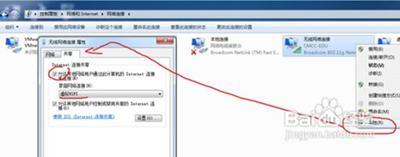工作中有时需要客户的身份证复印件,但现实并不是总能那么方便得就近找到复印店的,这里教你一个只需要手机拍下身份证照片就能自制身份证复印件的方法。
怎样将身份证照片修改为实际尺寸――工具/原料手机+安装CS扫描全能王pdftoimage.exe怎样将身份证照片修改为实际尺寸――方法/步骤
怎样将身份证照片修改为实际尺寸 1、
手机安装后打开CS扫描全能王软件,点击拍照按钮
怎样将身份证照片修改为实际尺寸 2、
将身份证放在深色纯色背景上,拍照后点击完成
怎样将身份证照片修改为实际尺寸 3、
cs软件会自动识别背景,对身份证进行裁剪
怎样将身份证照片修改为实际尺寸 4、
裁剪完成后会有各种特效选项,根据需要进行选择
怎样将身份证照片修改为实际尺寸_身份证尺寸
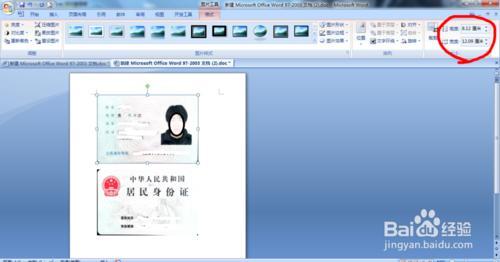
怎样将身份证照片修改为实际尺寸 5、
完成后,点击左下角的”添加“按钮,按同样步骤将身份证反面也添加进来。
怎样将身份证照片修改为实际尺寸 6、
点击右下角的”PDF“按钮,出现如下图界面后,按返回键(注意,不用打开,只要点击一下,软件会自动把之前拍的照片生成pdf文件保存进手机)
怎样将身份证照片修改为实际尺寸_身份证尺寸
怎样将身份证照片修改为实际尺寸 7、
打开手机的文件管理,在手机内部存储里找到camscanner文件夹,新生成的pdf文件就在该文件夹内,找到后发送到电脑上准备进行下一步操作。
怎样将身份证照片修改为实际尺寸 8、
到网上下载pdftoimage.exe软件,很好找到的,大概就一点几兆的大小。解压后无需安装。打开软件,先设置。
怎样将身份证照片修改为实际尺寸_身份证尺寸
怎样将身份证照片修改为实际尺寸 9、
”页面选项“一栏,可以将图像大小调整为A0最大。“图像旋转角度”一项根据你生成的pdf文件来调整,如果生成的pdf中页面是正常的竖的,则此处不用勾选,如果是页面是横的,此处要勾选。
怎样将身份证照片修改为实际尺寸 10、
“图像选项”一栏可以将图片质量调整为100,这样设置后,能保证转化出来的图片的清晰度足够。
怎样将身份证照片修改为实际尺寸 11、
然后就是添加文件了,有按钮,也可以直接将pdf文件拖到窗口内。
怎样将身份证照片修改为实际尺寸_身份证尺寸
怎样将身份证照片修改为实际尺寸 12、
文件添加后,点击转换
怎样将身份证照片修改为实际尺寸 13、
转换成功后,桌面上就多了两张图片,就是身份证的正反面。
怎样将身份证照片修改为实际尺寸 14、
新建一个Word文件,将照片复制进去,把照片上多余的空白裁剪掉。
怎样将身份证照片修改为实际尺寸_身份证尺寸
怎样将身份证照片修改为实际尺寸 15、
裁剪成功后,开始逐个设置图片的大小
怎样将身份证照片修改为实际尺寸 16、
标准的身份证在Word中的大小为长8.56厘米宽5.4厘米,在设置的时候因为人工裁剪问题可能会略有误差,但已经不影响使用了。至此,大功告成。
怎样将身份证照片修改为实际尺寸 17、
对了,别忘了保存文件哦^0^
 爱华网
爱华网